Fungsi Excel RANK.EQ
Grafik Fungsi RANK.EQ mengembalikan peringkat nomor dibandingkan dengan nomor lain dalam daftar yang sama. Peringkat yang sama akan ditetapkan untuk nilai duplikat dalam daftar.
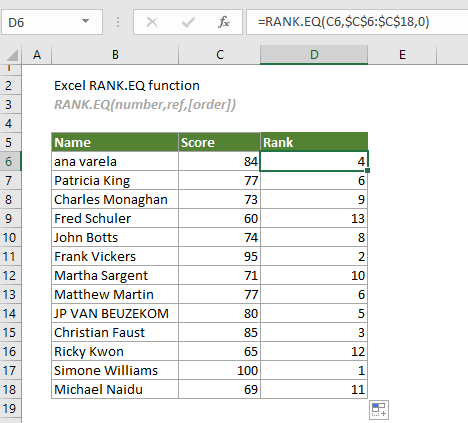
Fungsi RANK.EQ VS. Fungsi RANK.AVG
Keduanya Fungsi RANK.EG dan Fungsi RANK.AVG dapat digunakan untuk mengembalikan peringkat nomor dalam daftar nomor. Perbedaan di antara keduanya adalah bahwa fungsi RANK.EQ menetapkan peringkat teratas untuk nilai duplikat, sedangkan fungsi RANK.AVG menetapkan peringkat rata-rata untuk nilai duplikat.
Catatan: Fungsi ini pertama kali diperkenalkan di Excel 2010 untuk menggantikan fungsi RANK. Ini tersedia di Excel 2010 dan versi yang lebih baru.
Sintaksis
RANK.EQ(number, ref [order]))
kasus
- Jumlah (wajib): Nomor yang ingin Anda cari peringkatnya;
- Ref (wajib): Rentang yang berisi angka-angka untuk diperingkat. Itu bisa dimasukkan sebagai array, referensi ke sel yang berisi angka, atau daftar angka.
- Memesan (opsional): Angka yang digunakan untuk menentukan cara menentukan peringkat nomor. Ada dua jenis peringkat:
Keterangan
Nilai kembali
Ini mengembalikan nilai numerik.
Contoh
Ada rapor kelas seperti yang ditunjukkan pada tangkapan layar di bawah ini. Untuk menghitung peringkat setiap skor dibandingkan dengan skor lain dalam laporan, Anda dapat menerapkan fungsi RANK.EQ untuk menyelesaikannya.
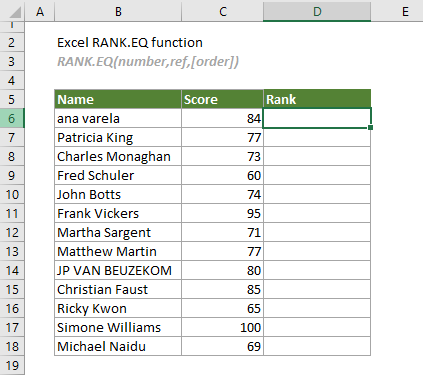
Pilih sel (katakanlah D6 dalam hal ini) di sebelah skor pertama, masukkan rumus di bawah ini dan tekan Enter untuk mendapatkan peringkat skor pertama dalam daftar. Pilih sel hasil ini dan seret Pegangan IsiOtomatisnya ke bawah untuk mendapatkan peringkat skor lainnya.
=RANK.EQ(C6,$C$6:$C$18,0)
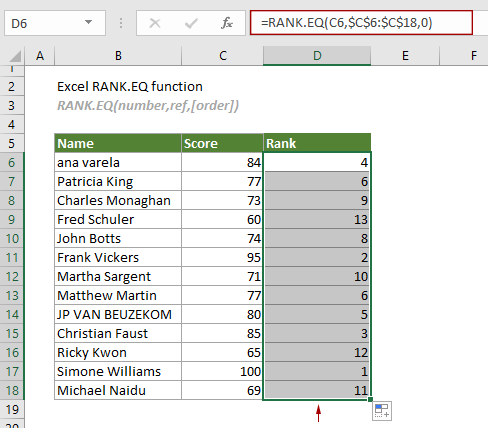
Catatan:
1) Dalam hal ini, fungsi RANK.EQ memberikan nilai peringkat yang sama (6) ke angka 77 yang muncul dua kali dalam daftar. Sementara itu, Anda dapat melihat bahwa tidak ada angka yang memiliki peringkat 7. Hal itu karena adanya nilai duplikat mempengaruhi peringkat angka berikutnya.
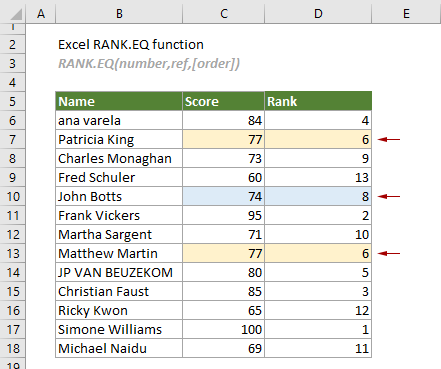
2) Rumus di atas memberi peringkat skor dalam urutan menurun. Untuk memberi peringkat skor dalam urutan menaik, Anda dapat menerapkan rumus berikut:
=RANK.EQ(C6,$C$6:$C$18,1)
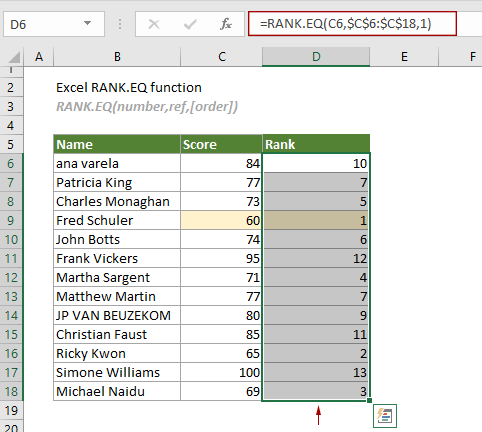
Fungsi Terkait
Fungsi Excel QUARTILE.INC
Fungsi QUARTILE.INC mengembalikan kuartil untuk kumpulan data tertentu berdasarkan rentang persentil dari 0 hingga 1 inklusif.
Fungsi QUARTILE Excel
Fungsi QUARTILE menghitung kuartil untuk kumpulan data tertentu.
Fungsi Excel QUARTILE.EXC
Fungsi QUARTILE.EXC mengembalikan kuartil untuk kumpulan data tertentu berdasarkan rentang persentil 0 hingga 1 eksklusif.
Fungsi Excel RANK
Fungsi RANK mengembalikan peringkat nomor dibandingkan dengan nomor lain dalam daftar yang sama.
Fungsi Excel RANK.AVG
Fungsi RANK.AVG mengembalikan peringkat nomor dibandingkan dengan nomor lain dalam daftar yang sama.
Alat Produktivitas Kantor Terbaik
Kutools for Excel - Membantu Anda Menonjol Dari Kerumunan
Kutools for Excel Membanggakan Lebih dari 300 Fitur, Memastikan Apa yang Anda Butuhkan Hanya Dengan Sekali Klik...

Tab Office - Aktifkan Pembacaan dan Pengeditan dengan Tab di Microsoft Office (termasuk Excel)
- Satu detik untuk beralih di antara lusinan dokumen terbuka!
- Kurangi ratusan klik mouse untuk Anda setiap hari, ucapkan selamat tinggal pada tangan mouse.
- Meningkatkan produktivitas Anda sebesar 50% saat melihat dan mengedit banyak dokumen.
- Menghadirkan Tab Efisien ke Office (termasuk Excel), Sama Seperti Chrome, Edge, dan Firefox.
